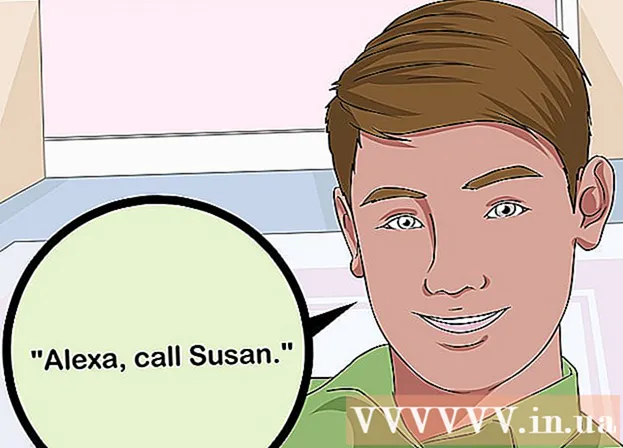Muallif:
Laura McKinney
Yaratilish Sanasi:
10 Aprel 2021
Yangilanish Sanasi:
1 Iyul 2024

Tarkib
Ushbu maqola sizga Android telefonida Google Nexus yoki Pixel telefonlaridagi Android versiyalari kabi zaxiradagi Android xususiyatidan foydalangan holda bildirishnomalar panelini yashirishga yordam beradi. Android bildirishnomalarini yashirish uchun GMD Full Screen Immersive Mode deb nomlangan uchinchi tomon dasturidan qanday foydalanishni bilish.
Qadamlar
1-dan 2-usul: Android-da tizim interfeysi sozlagichidan foydalaning
bir necha soniya. Ushbu tishli shakldagi belgi bildirishnoma tepsisining yuqori o'ng burchagida joylashgan. Bir necha soniya ushlab turgandan so'ng, tishli belgi aylanadi va ekranda siljiydi. Tishli belgi yonida kichik kalit belgisi paydo bo'ladi, bu tizim interfeysi sozlagichi hozirda yoqilganligini bildiradi.
- Agar bu ishlamasa, Android versiyangiz tizim interfeysi sozlagichini qo'llab-quvvatlamaydi.

. Bu Android sozlamalari menyusini ochish uchun qadam.
. Siz ularni yoqish yoki o'chirish uchun kalitlarga teginishingiz kerak. Ushbu parametrlarni bildirishnoma panelidan olib tashlash uchun qadam. reklama
2-dan 2-usul: Uchinchi tomon dasturidan foydalaning
Play Store-dan GMD to'liq ekranli immersiv rejimini yuklab oling. Play do'koni dastur tepsisidagi rang-barang uchburchak belgi. Ilovani o'rnatish usuli: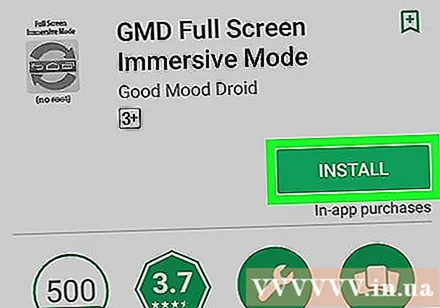
- Toping GMD to'liq ekranli immersiv rejimKeyin uni qidiruv natijalarida tanlang.
- Teging O'RNATISH (O'RNATISH) dasturning asosiy sahifasida.
- Teging QABUL QILING (ACCEPT) qurilmangizda ilovalarning ishlashiga ruxsat berish uchun.
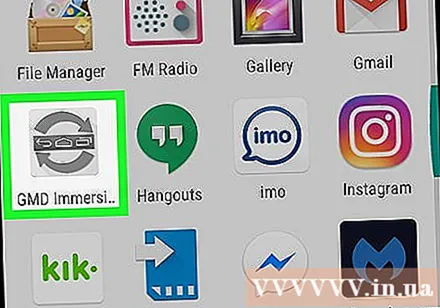
Ochiq GMD Immersive. Piktogram kulrang va ikkita egri strelkalar dastur laganda joylashgan.
Kalitni "On" holatiga qo'ying. Agar ushbu kalit allaqachon yoqilgan bo'lsa (yashil), ushbu bosqichni o'tkazib yuborishingiz mumkin.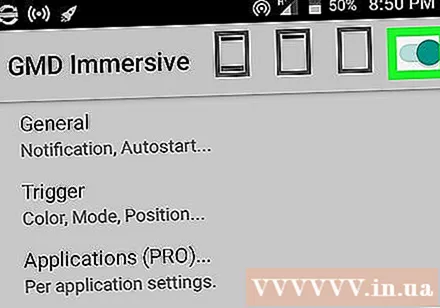
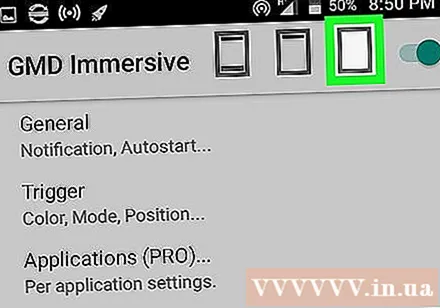
Uchinchi to'rtburchak belgisini bosing. Ushbu belgi ekranning yuqori qismida, tugmachaning yonida joylashgan. Bu ekranning pastki qismida bildirishnomalar paneli va navigatsiya belgilarini (agar qurilmada mavjud bo'lsa) yashirish uchun qadam. Endi ekranning pastki chetida yorqin qizil chiziq paydo bo'ladi.- Bildirishnoma panelini tiklash uchun ekranning pastki qismidagi qizil chiziqdan yuqoriga suring.
- Agar satrni yana yashirishni istasangiz, qizil chiziqni yoki uchinchi to'rtburchak belgisini bosing.